Con el tiempo, debe haber almacenado muchos datos importantes en su iPhone, como fotos, mensajes, contactos y datos de aplicaciones. Entonces, naturalmente, hará la pregunta «¿Necesito hacer una copia de seguridad de mi iPhone»? La copia de seguridad es como una red de seguridad que protege sus datos de la pérdida en caso de problemas inesperados, como falla del software, eliminación accidental o incluso pérdida de dispositivos.
Ya sea que esté actualizando una nueva versión de iOS, comprar un teléfono nuevo o simplemente proteger sus recuerdos, la copia de seguridad puede asegurarse de que sus datos nunca se pierdan permanentemente. Entonces, ¿en qué situaciones necesitamos hacer una copia de seguridad de nuestro iPhone? ¿Y cuáles son algunas buenas formas de respaldar el iPhone? El siguiente contenido le dice la respuesta.
Parte 1: ¿Necesito hacer una copia de seguridad de mi iPhone?
Debe hacer una copia de seguridad de su iPhone regularmente, pero hay algunas situaciones en las que es especialmente importante:
- Antes de actualizar iOS: las actualizaciones del sistema a veces pueden causar todo tipo de problemas inesperados, por lo que hacer una copia de seguridad de su iPhone antes de la actualización puede mantener sus datos seguros en caso de que algo salga mal.
- Cuando compra un nuevo iPhone: ¿Necesito hacer una copia de seguridad de mi iPhone antes de obtener uno nuevo? ¡Seguro! Hacer una copia de seguridad del contenido de su antiguo iPhone le permite mover todo a su nuevo dispositivo.
- Antes de reparar o solucionar problemas: si está enviando su iPhone para reparar o planificar un reinicio, el respaldo puede ayudarlo a evitar perder información importante.
- Cuando se está quedando sin espacio: si necesita eliminar algunos datos para liberar espacio de almacenamiento, hacer una copia de seguridad de sus datos a otro almacenamiento de antemano le permite eliminar el contenido de forma segura de su iPhone sin perderlo.
- Por si acaso: las copias de seguridad regulares (como semanales o mensuales) significan que sus últimas fotos, mensajes y aplicaciones son seguras si su teléfono se pierde o se daña accidentalmente.
Parte 2: ¿Cómo hacer una copia de seguridad de su iPhone?
Hacer una copia de seguridad de iPhone a iTunes, iCloud y computadora son los tres métodos de copia de seguridad más populares. A continuación, explicaremos estos tres métodos de copia de seguridad de iPhone uno por uno.
MANERA 1: ¿Cómo hacer una copia de seguridad de su iPhone a iTunes?
- Para hacer una copia de seguridad de su iPhone usando iTunes, comience abriendo iTunes en su PC o Mac y conecte su iPhone con el cable Lightning a USB. Cuando iTunes detecta su iPhone, haga clic en «Continuar» para permitir el acceso.
- Desbloquee su iPhone y toque «Confía en esta computadora» cuando se le solicite.
- En iTunes, vaya al panel «resumen» en la barra lateral izquierda, luego desplácese a la sección «copias de seguridad».
- Verifique «Cifryppephip de copia de seguridad» si desea una copia de seguridad encriptada para obtener una seguridad adicional e ingrese una contraseña.
- iTunes comenzará a hacer una copia de seguridad automáticamente de su iPhone. Una vez que termina el proceso, puede desconectar su iPhone.
- La próxima vez, simplemente haga clic en «Realice una copia de seguridad ahora» mientras su iPhone está conectado. (¿Qué incluye la copia de seguridad de iTunes?)
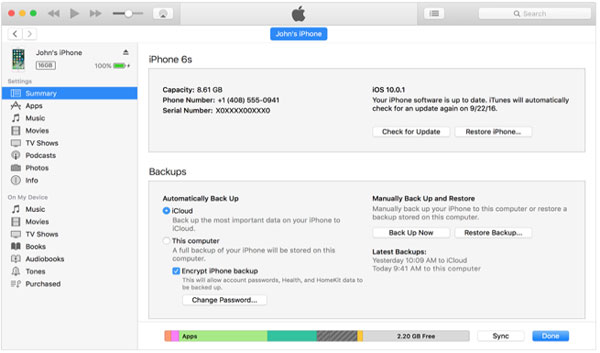
Manera 2: ¿Cómo hacer una copia de seguridad de su iPhone a iCloud?
Cómo hacer una copia de seguridad manualmente de su iPhone a iCloud:
Usar iCloud es una opción fácil si necesita hacer una copia de seguridad única de su iPhone, perfecta si está configurando un nuevo dispositivo o se está preparando para una actualización de iOS y no necesita copias de seguridad diarias. Las copias de seguridad manuales actualizan sus datos de inmediato, incluso si las copias de seguridad automáticas están habilitadas.
- Conecte su iPhone a Wi-Fi y abra la configuración en su iPhone.
- Toque su nombre en la parte superior, vaya a «iCloud» y seleccione «Copia de seguridad iCloud».
- Toque «Realización de respaldo ahora» para comenzar la copia de seguridad.
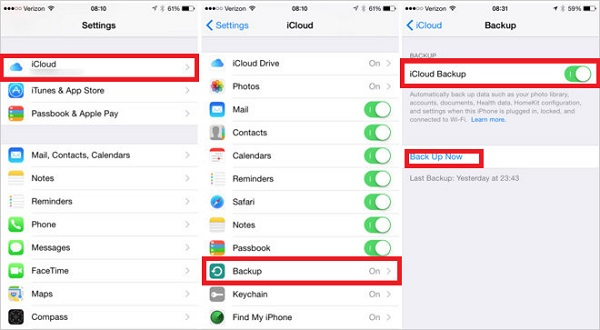
Este proceso puede tomar varios minutos, dependiendo de la cantidad de datos que tenga, así que manténgase conectado a Wi-Fi hasta que esté terminado. Posteriormente, verá la fecha y la hora de la última copia de seguridad exitosa en «Back Up ahora». (¿Con qué frecuencia se retrocede iCloud en el iPhone?)
Cómo configurar copias de seguridad automáticas de iCloud:
Para copias de seguridad automáticas regulares, configure iCloud para sincronizar sus datos y compras regularmente para que todo esté actualizado.
- Vaya a Configuración> (su nombre)> iCloud> Copia de seguridad de iCloud.
- Habilitar Realización de este iPhone.
Para que las copias de seguridad automáticas funcionen, su iPhone debe conectarse a Wi-Fi, conectarse a una fuente de alimentación y bloquearse. Esto generalmente sucede automáticamente cuando carga su teléfono, como durante la noche. Después de cada copia de seguridad automática, la pantalla de copia de seguridad de iCloud mostrará la hora y la fecha de la última copia de seguridad exitosa.
Manera 3: ¿Cómo hacer una copia de seguridad de su iPhone a la computadora?
Una excelente manera de hacer una copia de seguridad de sus archivos es usar Mobilekin Assistant para iOS, una herramienta poderosa para administrar y transferir datos de iOS. Este software todo en uno es compatible con Windows y Mac y admite los últimos modelos de iPhone, incluidos el iPhone 16/15/14/11/11/11/x/xr/8/7/6. Pero el Asistente para iOS hace mucho más que hacer una copia de seguridad de los datos de su dispositivo. Estas son algunas de sus características destacadas:
¿Por qué ir con asistente a iOS?
- Copia de seguridad completa o selectiva: respalde todo o elija contenido específico de un iPhone específico.
- Admite más de 10 tipos de datos: copia de seguridad de contactos, fotos, videos, música, mensajes, notas y más.
- Opción de vista previa: Ver y seleccionar solo los datos que necesita antes de hacer una copia de seguridad.
- Transferencia flexible: Restaurar datos desde la copia de seguridad del iPhone a cualquier dispositivo iOS, ya sea de manera completa o selectiva.
- Totalmente compatible con las versiones más recientes de iOS 18/17/16/15/14, y iPhone 16/15/14/13/12/11/x, etc.
![]()
![]()
Cómo hacer una copia de seguridad de los datos de iPhone con Asistente para iOS:
Paso 1: Conecte su iPhone a su PC a través de un cable USB y un asistente de lanzamiento para iOS en esta computadora. Después de que su iPhone haya sido identificado, presione «Confiar» en su teléfono inteligente para aprobar la conexión.
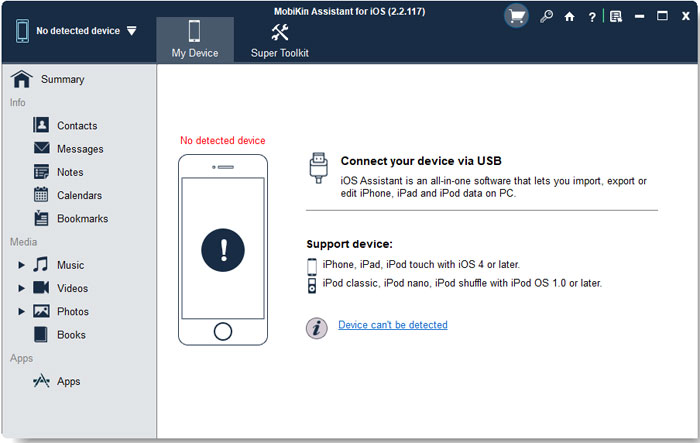
Paso 2. Vaya a hacer clic en «Super Toolkit» en el menú superior y elija «Copia de seguridad y restauración de iTunes». Luego, una ventana emergente te mostrará todos los dispositivos iOS que puedes hacer una copia de seguridad.
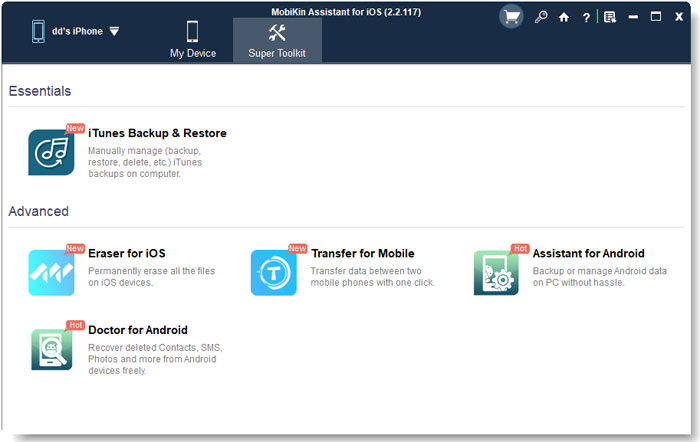
Paso 3. Elija el dispositivo que desea hacer una copia de seguridad, seleccione donde desee almacenar los archivos de copia de seguridad y luego haga clic en «Copia de seguridad» para comenzar el proceso de copia de seguridad. No desconecte su dispositivo iOS durante el proceso de copia de seguridad.
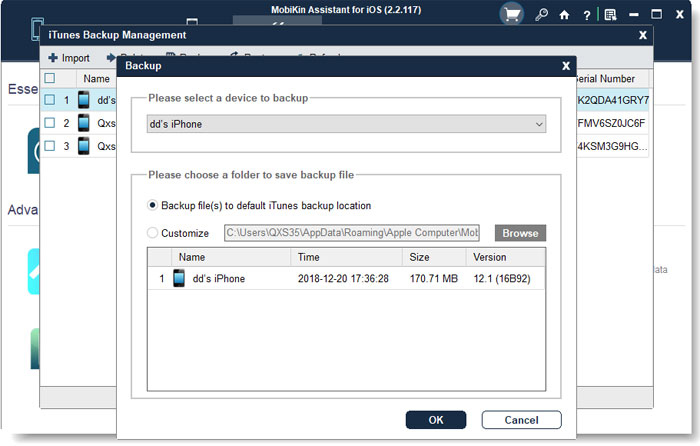
Parte 3: ¿Cómo restaurar la copia de seguridad a su iPhone?
Forma 1: ¿Cómo restaurar una copia de seguridad de iTunes?
- Para restaurar una copia de seguridad de iTunes, comience conectando su iPhone a su computadora usando el cable de rayos y abriendo iTunes.
- Una vez que su iPhone esté conectado, haga clic en el pequeño icono del teléfono en la barra de herramientas y busque la sección «Copia de seguridad» en la pestaña «Resumen».
- Haga clic en el botón «Restaurar copia de seguridad» para comenzar a restaurar la copia de seguridad desde su computadora a su iPhone.
- iTunes le mostrará una lista de copias de seguridad para elegir, con la más reciente seleccionada por defecto. Las copias de seguridad anteriores tendrán la fecha en sus nombres para una fácil identificación.
- Haga clic en «Restaurar» para comenzar el proceso y asegúrese de no desconectar su iPhone hasta que la restauración esté terminada.

Manera 2: ¿Cómo restaurar desde la copia de seguridad de iCloud?
Una vez que haya confirmado que tiene una copia de seguridad reciente en iCloud, aquí está cómo reiniciar su iPhone y restaurarlo desde iCloud:
- Abra «Configuración» y vaya a «General> Restablecer».
- Seleccione «Borrar todo el contenido y la configuración».
- Siga los pasos de configuración hasta que llegue a la pantalla «Aplicaciones y datos».
- Elija «Restaurar desde la copia de seguridad de iCloud».
- Inicie sesión en su cuenta iCloud.
- Toque «Elija copia de seguridad» y elija la copia de seguridad que desee de la lista.
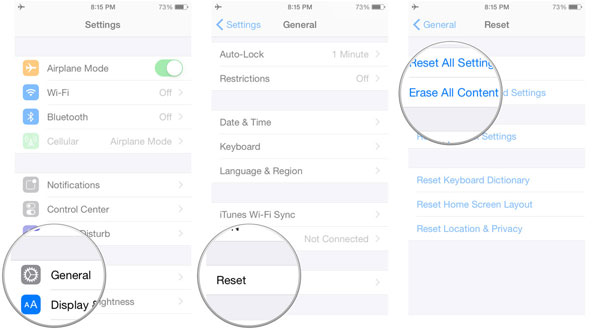

Su iPhone se restaurará desde la copia de seguridad de iCloud seleccionada.
VAYA 3: ¿Cómo restaurar iPhone desde la copia de seguridad con asistente para iOS?
Siempre que haya respaldado su iPhone usando Asistente para iOS, puede seguir los pasos a continuación para restaurar los datos de la copia de seguridad a su dispositivo iOS.
- Conecte su iPhone a su PC a través de un cable USB y inicie un asistente para iOS en esta computadora.
- Vaya a hacer clic en «Super Toolkit» en el menú superior y elija «Copia de seguridad y restauración de iTunes».
- Haga clic en el botón «Restaurar» y puede elegir una copia de seguridad de iTunes para restaurar su iDevice.
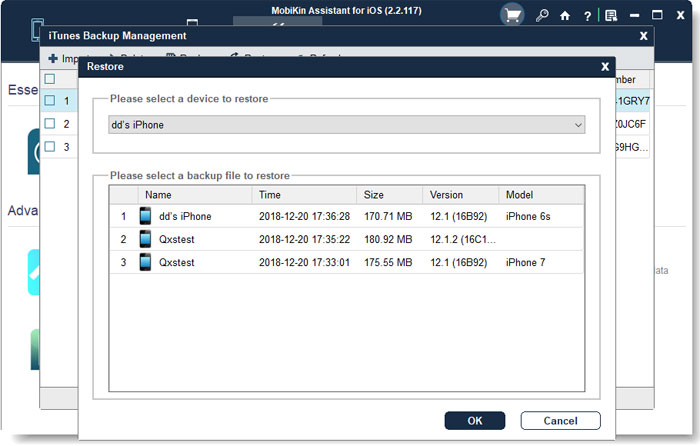
Parte 4: Preguntas frecuentes sobre la copia de seguridad de iPhone
P1: ¿Con qué frecuencia debo hacer una copia de seguridad de mi iPhone?
Debe hacer una copia de seguridad de su iPhone al menos una vez a la semana para mantener sus datos seguros. Si enciende las copias de seguridad automáticas de iCloud, su teléfono retrocede diariamente cuando esté conectado a Wi-Fi, cargando y bloqueado.
More reading: Guía Completa para Hacer una Copia de Seguridad de Mensajes de Texto del iPhone a Gmail
P2: ¿Cuál es la diferencia entre las copias de seguridad de iCloud e iTunes/Finder?
Las copias de seguridad de iCloud se almacenan en línea y automáticamente a través de Wi-Fi, por lo que no se requiere una computadora. Sin embargo, las copias de seguridad de iTunes/Finder se guardan directamente en su computadora y pueden incluir más datos si elige cifrarlos. Ambos ayudan a mantener sus datos seguros.
P3: ¿Cómo puedo verificar si mi última copia de seguridad de iCloud fue exitosa?
Para verificar si su última copia de seguridad de iCloud fue exitosa, vaya a «Configuración» en su iPhone y toque (su nombre)> «iCloud»> «Backup iCloud». Aquí verá la fecha y hora de su última copia de seguridad, lo que indica si se completó con éxito.
P4: ¿Puedo hacer una copia de seguridad de datos específicos en lugar de todo?
No, iCloud e iTunes generalmente respaldan automáticamente la mayoría de los datos en su iPhone sin que tenga que seleccionar elementos específicos. Sin embargo, iCloud le permite alternar una copia de seguridad de ciertas aplicaciones (como fotos o mensajes) en «Configuración» en «iCloud». Para obtener más control, considere usar una herramienta de terceros como Mobilekin Assistant para iOS.
P5: ¿La copia de seguridad incluye todo en mi iPhone?
No. Las copias de seguridad de iTunes e iCloud incluyen la mayoría de los datos de su iPhone, como fotos, contactos y datos de aplicaciones, pero algunos elementos no están respaldados. La configuración de ID de cara/ID de contacto, la información de Apple Pay y el contenido ya almacenado en iCloud (como las fotos de iCloud) no están incluidos.
Observaciones finales
¿Debería hacer una copia de seguridad de mi iPhone? Estoy seguro de que ya sabes la respuesta. Hacer una copia de seguridad de su iPhone es un paso importante para garantizar la seguridad de los datos, especialmente cuando tenemos mucha información valiosa almacenada en nuestros dispositivos. Ya sea que elija iCloud, iTunes o una herramienta de terceros como Mobilekin Assistant para iOS, las copias de seguridad regulares significan que pase lo que pase (como perder su teléfono o falla de software), sus datos importantes no estarán en riesgo porque puede restaurarlo fácilmente cuando sea necesario.
![]()
![]()
